- Android ne s'allume pas
- Dead Android mémoire interne
- Écran noir Samsung
- Android endommagé par l'eau
- Continuer à redémarrer Samsung
- Coincé sur le logo Samsung
- Virus infecté Android
- Android s'est écrasé
- Déverrouiller l'écran brisé Android
- Récupération WhatsApp pour Samsung cassé
- Récupérer des photos SnapChat à partir d'Android cassé
- Gelé Android
Comment récupérer des vidéos de la carte SD sur Samsung avec écran cassé
 posté par Boey Wong / 26 janv.2021 09:00
posté par Boey Wong / 26 janv.2021 09:00J'ai cassé l'écran de mon Samsung Galaxy S6. Ce n'est pas complètement noir, mais l'écran est totalement insensible. Je vais le faire renvoyer pour réparation car il est assuré. Cependant, j'ai besoin immédiatement des vidéos que je tourne pour la publicité commerciale. Comment puis-je extraire ces vidéos de Samsung avec écran cassé?
Avez-vous déjà vécu des situations telles qu'un écran brisé, infecté par un virus, un échec de mise à niveau du système, un écran noir ou un écran vide, des dégâts d'eau lorsque vous utilisez un téléphone intelligent Android, par exemple un téléphone Samsung Galaxy ? Le pire n'est pas que votre appareil Android est lui-même cassé, mais c'est le fait que vous ne pouvez pas accéder aux données importantes, y compris les vidéos stockées sur la carte SD via un téléphone à écran cassé. Ne vous inquiétez pas si vous rencontrez des problèmes dans ces situations car nous allons vous aider ici.
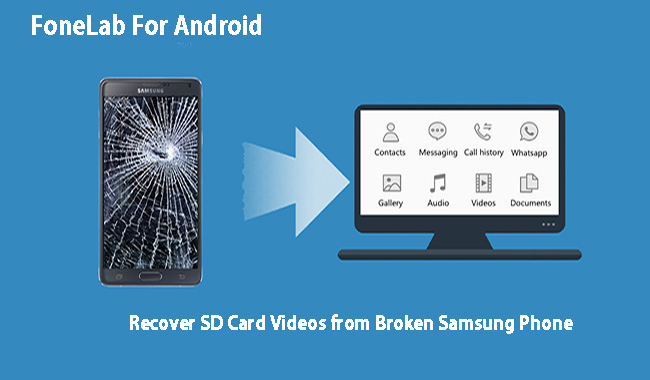
Vous avez juste besoin d'utiliser un professionnel cassé Logiciel de récupération de données Samsung - FoneLab Extraction de données de téléphones Android cassés pour récupérer ou extraire des fichiers du périphérique Android cassé / endommagé. Avec l’aide de ce logiciel, vous pouvez également contrôler un appareil avec un écran cassé, restaurer les fichiers de la carte SD à partir d'un téléphone défectueux, et beaucoup plus. Il prend en charge la récupération de divers types de fichiers, tels que des photos, des vidéos, de l'audio, des messages, des pièces jointes, WhatsApp, des contacts, l'historique des appels et des documents, etc. Le principal avantage de ce logiciel est qu'il peut réparer votre système d'exploitation désactivé, tel qu'un écran noir ou un périphérique maquillé. , ou réparer la boucle de démarrage Android sans perte de données aussi. Les modèles Android pris en charge incluent les séries Samsung Galaxy Note, Samsung Galaxy S et Samsung Galaxy Tablet. Vous pouvez télécharger sa version d'essai gratuite pour l'essayer.
Corrigez votre système Android gelé, bloqué, avec un écran noir ou un écran Android en mode normal ou Récupérez les données d'un téléphone Android ou d'une carte SD défectueux.
- Corrigez vos problèmes avec Android et récupérez les données du téléphone.
- Extrayez des contacts, des messages, WhatsApp, des photos, etc. à partir d'un appareil Android défectueux ou d'une carte mémoire.
- Les données du téléphone Android et de la carte SD sont disponibles.
Récupération de données sur les écrans cassés Android
Étape 1 Tout d’abord, téléchargez et installez gratuitement le programme sur votre ordinateur avec le lien ci-dessus. Ensuite, le programme se lancera automatiquement à la fin. Choisir Cassé Extraction de données du téléphone Android à gauche de l'interface.
Étape 2 Connectez votre téléphone Samsung cassé avec la carte SD insérée à l'ordinateur avec un câble USB. Cliquez sur Accueil Si votre appareil Android reste sur un écran cassé, un écran noir ou un écran non réactif, vous ne pouvez pas entrer de mot de passe ni toucher à l'écran. Sinon cliquez Fixer le dispositif si le système de votre appareil Android est endommagé et que vous ne pouvez pas le faire fonctionner. Alors ici, vous devriez cliquer Accueil.
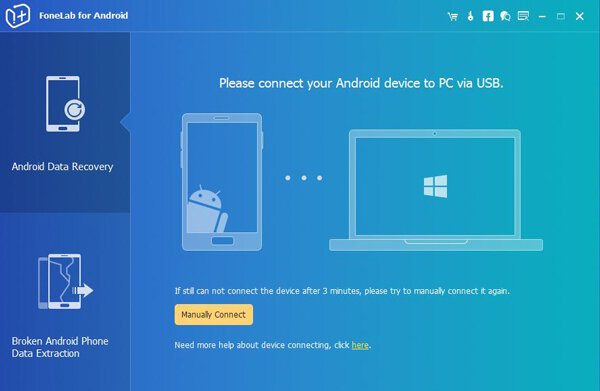
Étape 3 Assurez-vous de choisir les informations correctes de votre téléphone Samsung Galaxy, notamment le nom et le modèle de l'appareil. Puis clique Confirmer continuer.
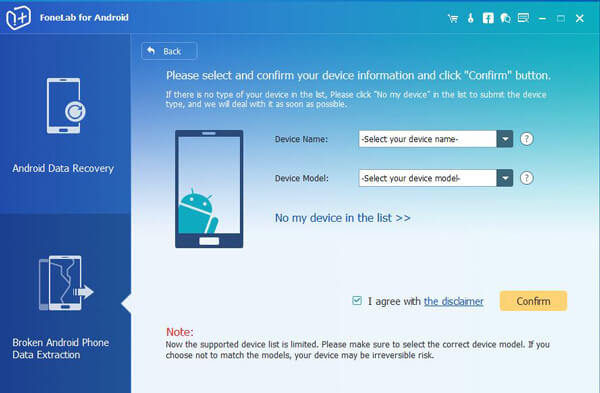
Étape 4 Cette étape entraînera votre appareil à entrer en mode de téléchargement. Suivez les instructions à l'écran pour entrer: éteignez le téléphone - maintenez la touche enfoncée. le volume vers le bas + Accueil + Puissance bouton ensemble - appuyez sur la Augmenter le volume bouton, puis cliquez sur le bouton Accueil .
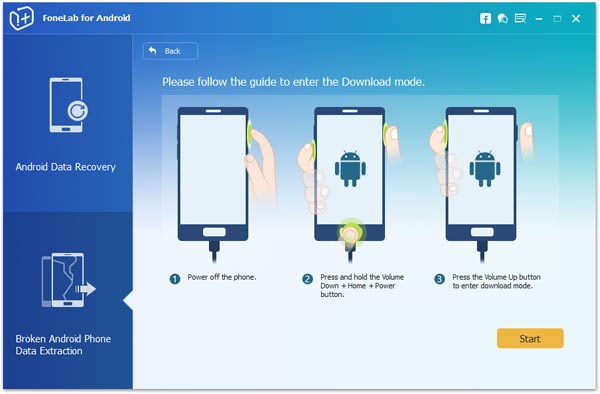
Étape 5 Le programme va scanner les données de votre téléphone. Une fois terminé, le contenu s'affiche dans le volet gauche, vérifiez Vidéos pour voir plus de détails.
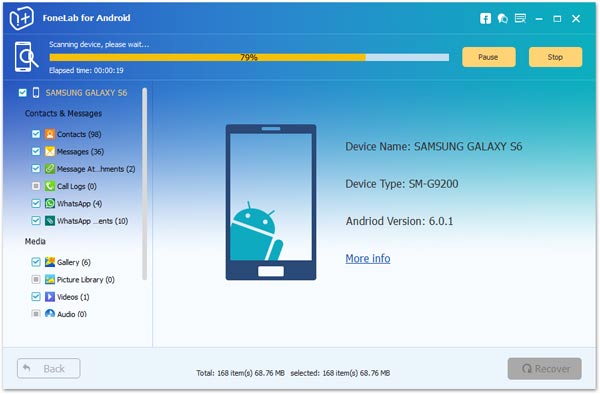
Étape 6 Prévisualisez et marquez les éléments que vous souhaitez récupérer, puis cliquez sur Récupérer pour les sauvegarder sur votre ordinateur.
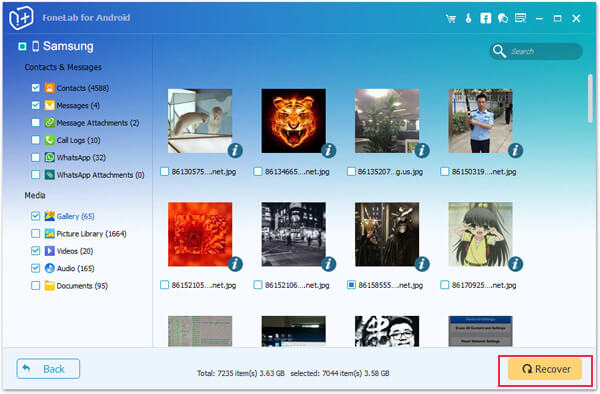
C'est tout, très simple à réaliser. L'ensemble du processus est totalement propre et sûr afin que vous ne divulguiez pas vos données personnelles et que le programme ne conserve vos informations pour aucune utilisation.
Corrigez votre système Android gelé, bloqué, avec un écran noir ou un écran Android en mode normal ou Récupérez les données d'un téléphone Android ou d'une carte SD défectueux.
- Corrigez vos problèmes avec Android et récupérez les données du téléphone.
- Extrayez des contacts, des messages, WhatsApp, des photos, etc. à partir d'un appareil Android défectueux ou d'une carte mémoire.
- Les données du téléphone Android et de la carte SD sont disponibles.
